电脑突然黑屏无法启动怎么办?
游客 2025-03-31 09:20 分类:数码产品 8
平板电脑在我们的日常生活中扮演着越来越重要的角色,它的便携性和功能性让它成为了学习、工作和娱乐的好伙伴。但有时候,我们可能会遇到平板电脑突然黑屏、无法启动的窘境。这种情况让人既焦虑又无助,尤其是当平板电脑内储存有重要文件时。面对这样的问题,我们有哪些快速的解决方法呢?本文将为你提供一系列的诊断和解决步骤,帮助平板电脑恢复正常工作。
1.了解黑屏原因
在采取具体行动之前,我们需要初步了解导致平板电脑黑屏的原因。一般情况下,黑屏可能由以下因素引起:
电池耗尽或电源问题
系统软件故障
硬件损坏或接触不良
过热导致的保护性关机
了解这些原因有助于我们更有针对性地解决问题。下面开始详细介绍具体的解决步骤。
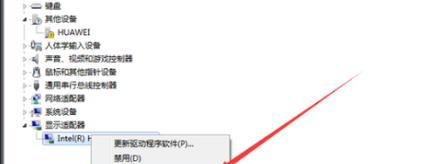
2.为平板电脑充电
第一步总是尝试给平板电脑充电。如果平板电脑电量耗尽,充电一段时间后,可能就会自动启动。
检查充电器和电缆:确认使用的充电器和电缆是否正常工作。
充电时间:给设备充电至少30分钟,以确保有足够的电量启动。
留意指示灯:充电时观察是否有指示灯亮起,这可以作为电量是否进入设备的参考。
充电后,尝试长按电源键,看平板电脑是否能正常启动。

3.强制重启平板电脑
如果充电后平板电脑仍然无法启动,可以尝试强制重启。不同品牌和型号的平板电脑可能有不同的强制重启方法,以下是一般步骤:
长按电源键和音量键:通常至少需要保持10秒以上,直到屏幕出现变化。
检查是否有特定的复位孔:部分平板电脑可能设有专门的复位孔,需要用较细的物体轻按。
强制重启可能需要进行几次,每次间隔一段时间,以保证平板电脑有足够的时间响应。
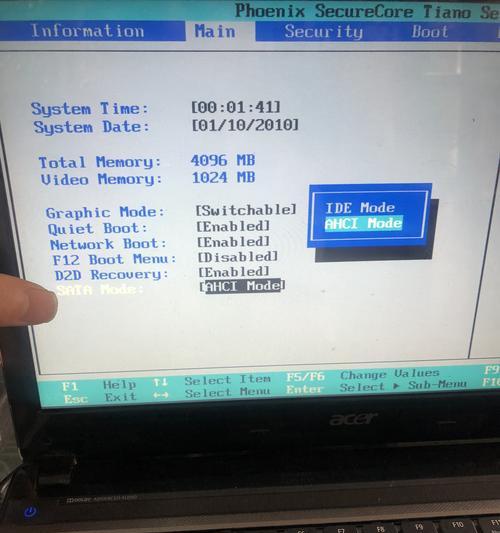
4.进入安全模式检测软件故障
如果系统软件出现故障,也可能导致平板电脑频繁黑屏。这时可以尝试进入安全模式,以排除第三方软件的干扰。
重启平板电脑:在开机时,连续按特定的按钮进入安全模式(具体按键组合取决于设备型号)。
卸载最近安装的应用:在安全模式下检查是否存在最近安装的应用导致的系统不稳定。
如果平板电脑在安全模式下能够正常工作,那么可以尝试逐个卸载第三方应用,直至找到问题软件。
5.检查硬件和连接
硬件损坏或者连接问题也可能引起黑屏。请按照以下步骤检查:
外部配件检查:断开所有外部配件,如键盘、鼠标、耳机等,然后尝试重启。
屏幕清洁检查:如果设备屏幕表面有污渍,也可能影响显示效果。请保持屏幕干净。
内部组件检查(如果可能):如果你有能力打开平板电脑,检查内部是否有松动的硬件组件,如内存条、硬盘等。
6.硬件重置出厂设置
如果上述步骤都未能解决问题,可能需要考虑将平板电脑恢复到出厂设置,但这样做有一定的风险,所有个人数据将会被清除。
备份数据:在进行任何重置操作之前,请务必备份您的数据。
查找重置选项:在平板电脑的设置菜单中通常会有一个“恢复出厂设置”或“系统重置”的选项。
注意:重置出厂设置会清除所有用户数据,因此请确保已经做好了充分的备份。
在重置过程中,请按照提示操作,确保每一步都正确无误。
7.联系专业维修
如果以上方法都无法解决问题,或者平板电脑还在保修期内,建议联系厂商的客户服务或者专业的维修人员进行检查和维修。专业的技术人员能够更准确地诊断问题所在,并提供有效的解决方案。
结语
平板电脑突然黑屏是一个棘手的问题,但通过本文提供的步骤,您可以一步步地诊断和解决问题。请记住,在操作过程中保持冷静,按照步骤仔细检查,大部分问题都可以得到解决。希望本文能帮助您的平板电脑重新焕发生机。
版权声明:本文内容由互联网用户自发贡献,该文观点仅代表作者本人。本站仅提供信息存储空间服务,不拥有所有权,不承担相关法律责任。如发现本站有涉嫌抄袭侵权/违法违规的内容, 请发送邮件至 3561739510@qq.com 举报,一经查实,本站将立刻删除。!
相关文章
- 电脑耳麦声音设置不正确怎么办? 2025-04-01
- 休眠了电脑还有声音怎么办 2025-04-01
- 电脑音响漫步者声音小怎么办?有哪些调整技巧? 2025-04-01
- 固定拍照设备手机如何操作?使用中遇到问题怎么办? 2025-03-31
- 手机自拍照片不清晰怎么办?如何调整设置拍出清晰照片? 2025-03-31
- 新无线网怎么连接电脑?连接过程中遇到问题怎么办? 2025-03-31
- 电脑装了音响喇叭没声音怎么办?如何排查问题? 2025-03-30
- 电脑睡眠模式总是关机怎么办? 2025-03-30
- 手机放腰后拍照不清晰怎么办?如何改善拍摄效果? 2025-03-29
- 电脑设置退出程序后无法关机怎么办? 2025-03-28
- 最新文章
- 热门文章
- 热评文章
-
- cdk兑换码分享怎么操作?常见问题有哪些?
- V币充值方法介绍?如何快速完成V币充值?
- 摆正姿势真武竞技?如何在竞技中保持正确姿势?
- 霸刀职业解析?如何掌握霸刀的核心技能和玩法?
- 搬砖第一周使用两台电脑收入如何?总结了哪些经验?
- 龙斗士通关技巧解析?如何快速掌握游戏通关要点?
- 我欲封天官方下载地址在哪里?如何下载安装?
- Steam退款教程:如何操作退款流程?常见问题解答?
- 诸葛亮的军事战略有哪些特点?如何影响后世战争?
- 免费领取攻略怎么找?常见问题解答与领取技巧是什么?
- 卡牌解读及阵容搭配分析?如何根据卡牌特性进行有效搭配?
- 斗罗大陆组合介绍?有哪些角色和他们的特点?
- 十殿阎罗武将攻略怎么玩?有哪些技巧和常见问题解答?
- 做任务获取经验有哪些技巧?如何快速提升经验值?
- 正式进军手游圈?新入局者如何快速占领市场?
- 热门tag
- 标签列表
